Na aula de hoje eu quero te mostrar uma aplicação prática das funções novas do Excel que vão te ajudar muito nos seus projetos e dashboards!
Caso prefira esse conteúdo no formato de vídeo-aula, assista ao vídeo abaixo ou acesse o nosso canal do YouTube!
Para receber a planilha que usamos na aula no seu e-mail, preencha:
Nessa aula eu quero te mostrar algumas das novas funções no Excel e como você pode utilizá-las em conjunto para melhorar ainda mais sua experiência no Excel.
A grande vantagem do Office 365 é que temos funções matriciais do Excel, que são as funções que se “expandem” sozinhas, ou seja, você não precisar copiar ou arrastar a fórmula quando tem mais de um resultado.
O próprio Excel faz isso de forma automática, é por isso que essas 3 funções que vamos mostrar hoje ficam muito mais fáceis e dinâmicas.
Nessa aula eu quero te mostrar como nós podemos utilizar 3 funções novas para nos auxiliar dentro do Excel e deixar tudo mais automático.
A ideia é criar uma ferramenta simples bem parecida com a tabela dinâmica para que possamos fazer um filtro de acordo com uma seleção na validação de dados!
Para isso vamos utilizar a função FILTRO no Excel, função ÚNICO no Excel e a função CLASSIFICAR no Excel.
Vamos utilizar também a Validação de Dados e ainda vou te dar uma super dica em relação a ela para te ajudar na seleção das informações matriciais!
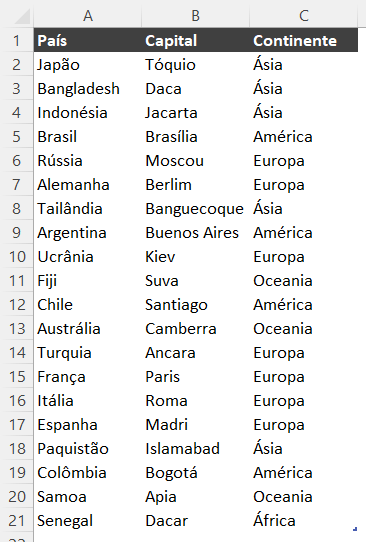
Primeiro é importante mostrar quais são os nossos dados para que possamos utilizar essas funções.
Na primeira parte nós vamos utilizar a função CLASSIFICAR com a função ÚNICO para que possamos obter todos os valores únicos de continentes da nossa lista.
Assim teremos só as informações únicas e em ordem alfabética, assim já vamos poder utilizar essas informações dentro da nossa validação de dados.
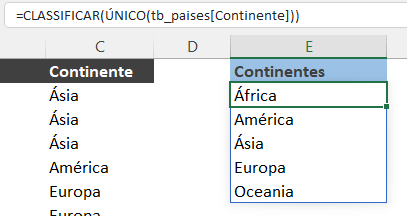
Dessa forma nós conseguimos ter uma validação de dados automática que sempre estará atualizada mesmo que você altere as informações da sua base de dados.
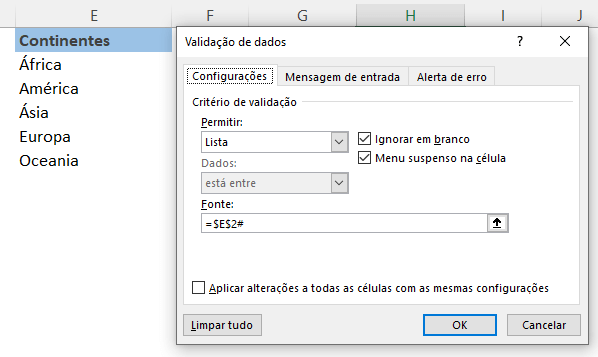
Para a nossa validação de dados da célula H1 nós vamos selecionar como fonte a célula E2 e vamos colocar o #.
Mas por quê #? Esse é um recurso da versão do Office 365 que permite com que o Excel pegue da célula desejada até a última informação que você tem.
Por exemplo, neste caso nossas informações vão da célula E2 até a célula E6, então ele automaticamente vai reconhecer que temos informações até a célula E6 e vai trazer tudo até ali.
Essa é mais uma maneira de deixar tudo automático, pois quando sua base de dados alterar, as duas funções que fizemos serão atualizadas e consequentemente a validação de dados também será atualizada.
IMPORTANTE: Vale lembrar que a utilização do # só vai funcionar para funções matriciais, ou seja, quando uma função vai retornar um resultado em mais de uma célula, como é o caso da função ÚNICO e CLASSIFICAR, caso contrário o Excel não vai reconhecer esse recurso!
Agora vamos para o complemento da nossa ferramenta que é a função FILTRO. Essa função vai permitir com que o usuário de fato faça um filtro de acordo com um critério.
E nesse caso o nosso critério vai ser a seleção da nossa validação de dados.
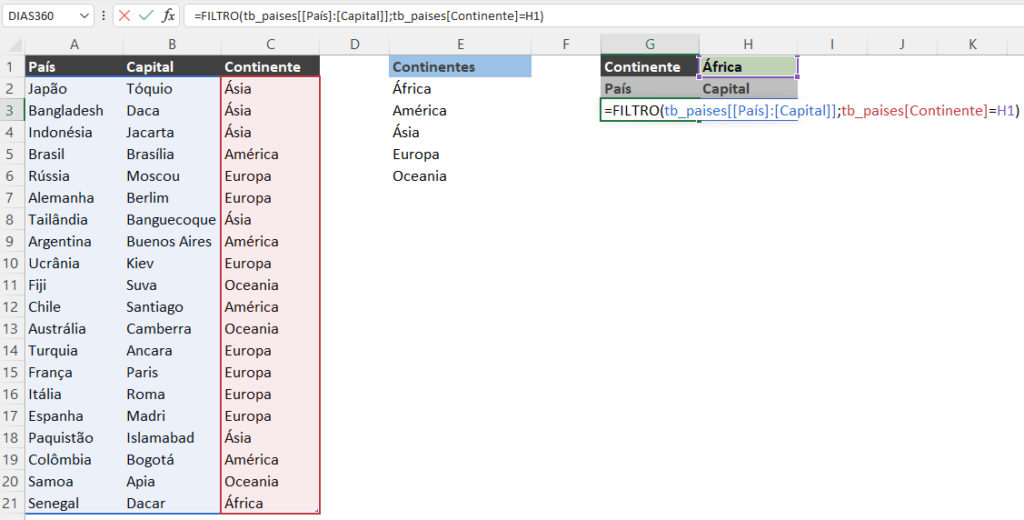
Então nós vamos filtrar os países e as capitais de acordo com o continente escolhido na validação de dados.
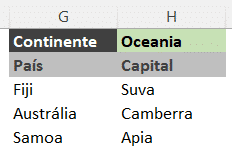
E a medida em que você altera a seleção de continente nós vamos ter a atualização automática desses dados.
Essas funções são excelentes para a construção de um dashboard, então você pode utilizá-las na planilha que estiver fazendo o dashboard.
Enquanto nas outras pode deixar apenas suas bases de dados, dessa forma o usuário consegue interagir com o dashboard e escolher quais informações deseja analisar.
Nessa aula eu dei um breve exemplo de como você pode utilizar as novas funções do Excel como ÚNICO, CLASSIFICAR e FILTRO para criar uma ferramenta de resumo.
É algo bem similar a tabela dinâmica, mas é algo automático, pois é feito com funções e fica muito mais fácil e intuitivo para o usuário final utilizar!
Ainda aproveitei para te mostrar o recurso da # que é sensacional e vai te ajudar a não ter que ficar sempre ajustando a sua seleção na hora de fazer a validação de dados!
Para acessar outras publicações de Excel Intermediário, clique aqui!
Quer aprender tudo de Excel para se tornar o destaque de qualquer empresa?

Expert em conteúdos da Hashtag Treinamentos. Auxilia na criação de conteúdos de variados temas voltados para aqueles que acompanham nossos canais.